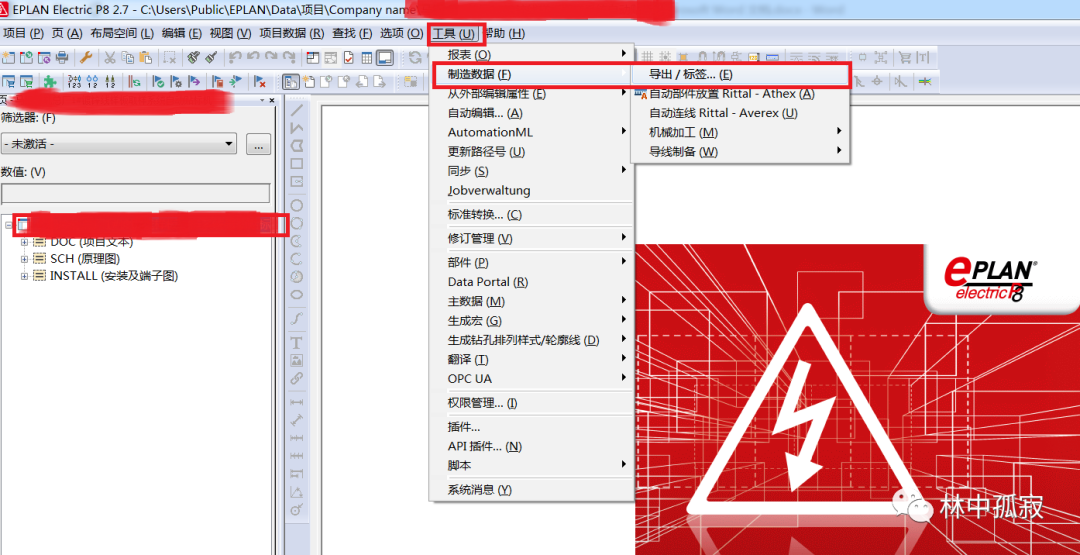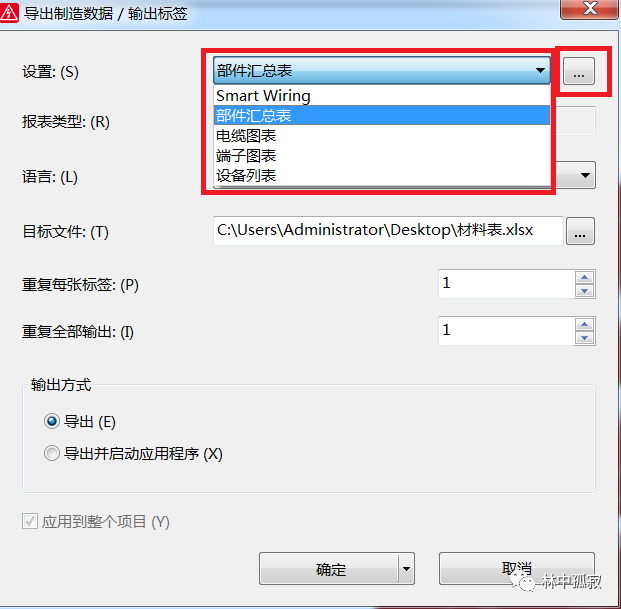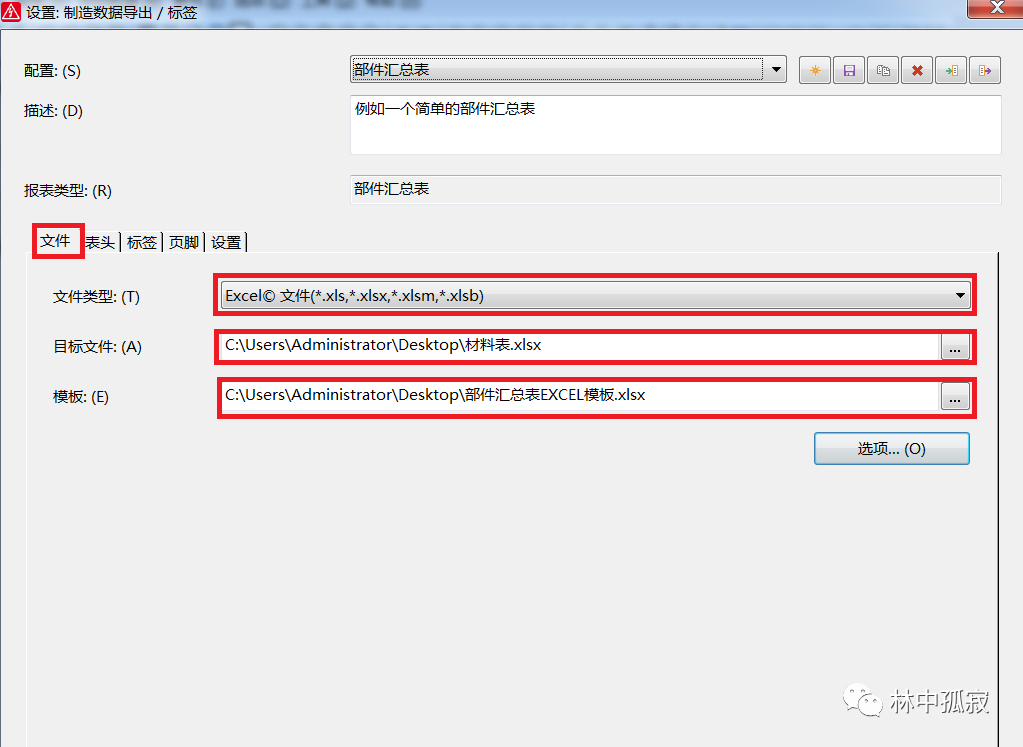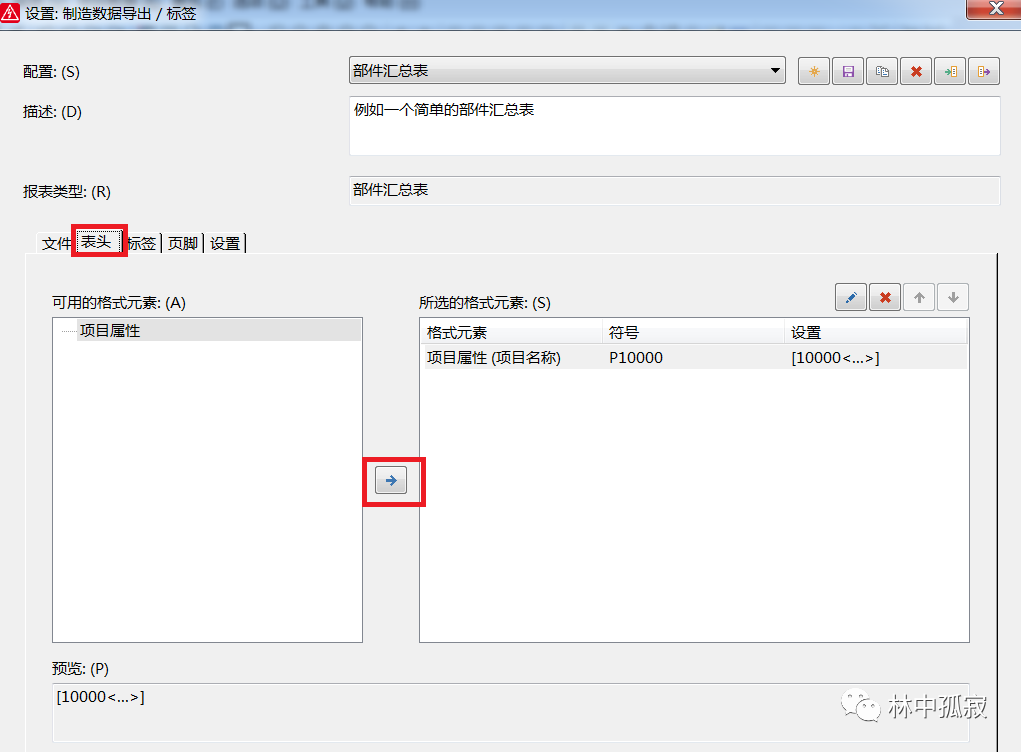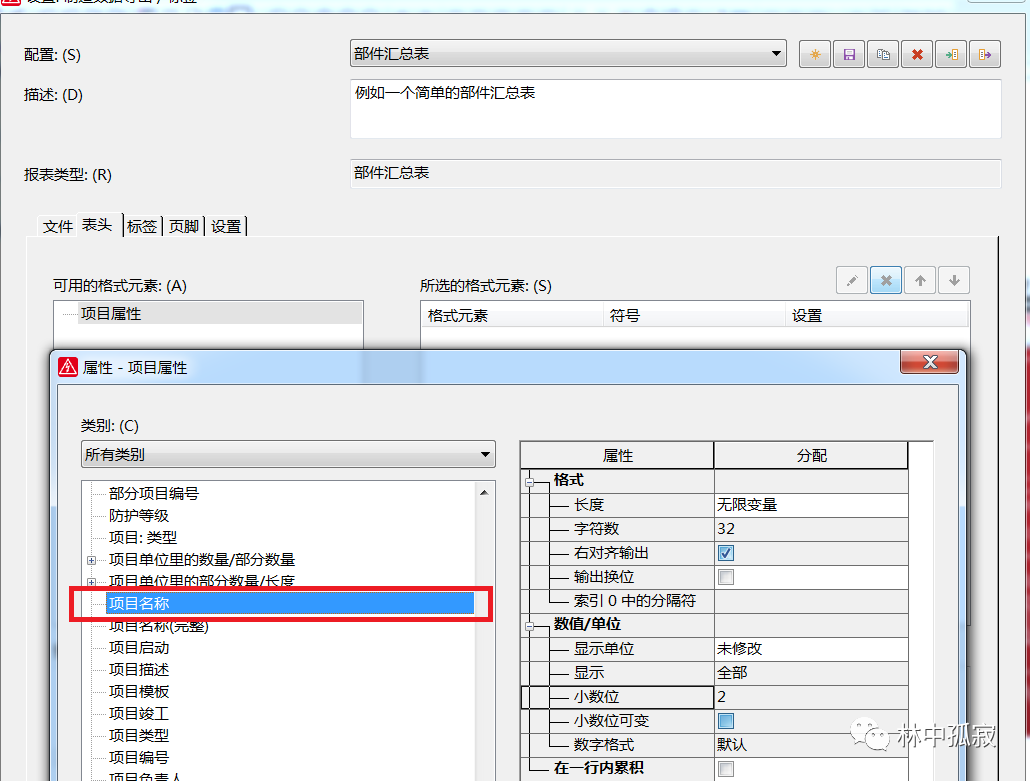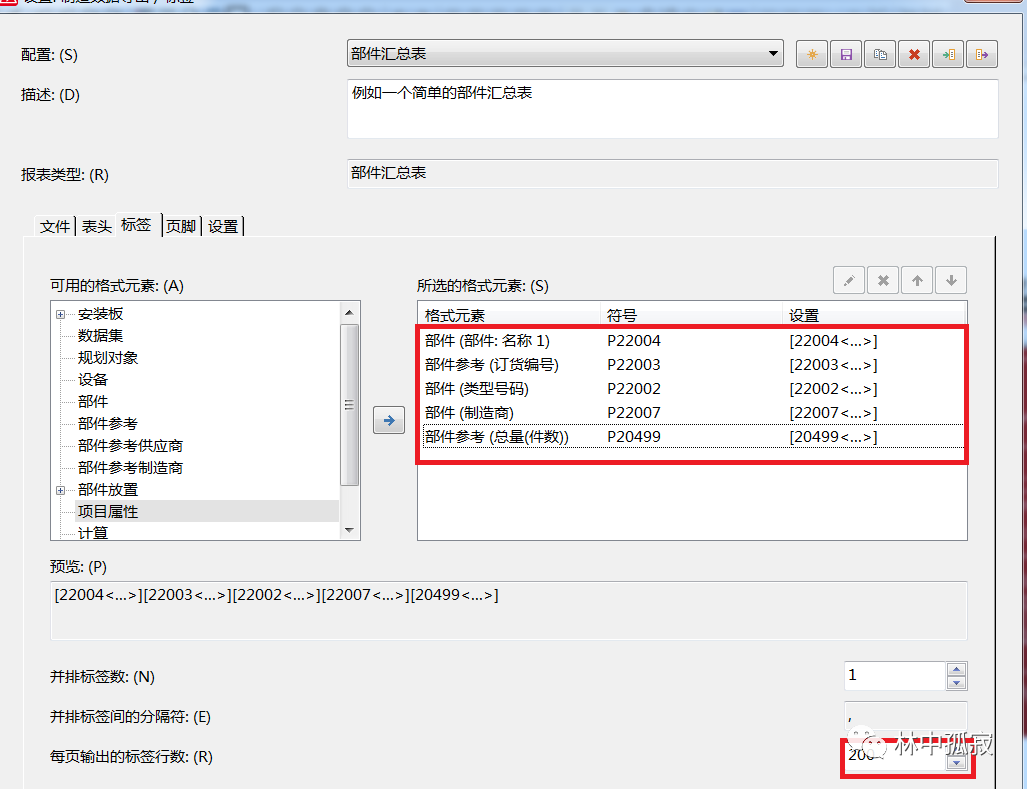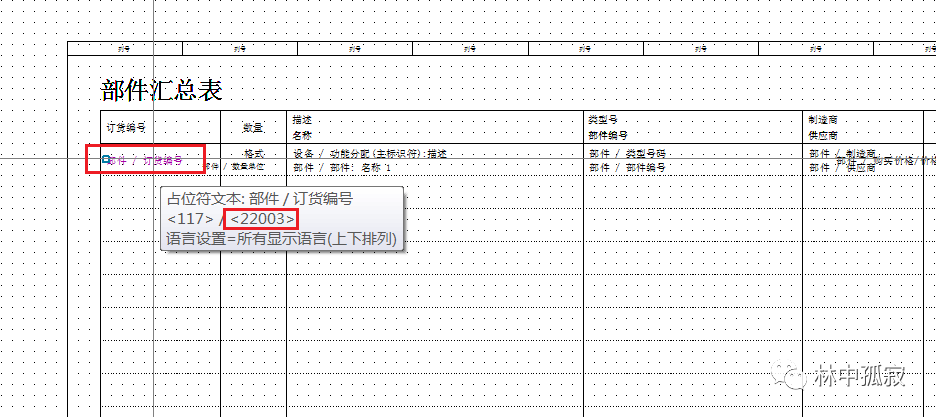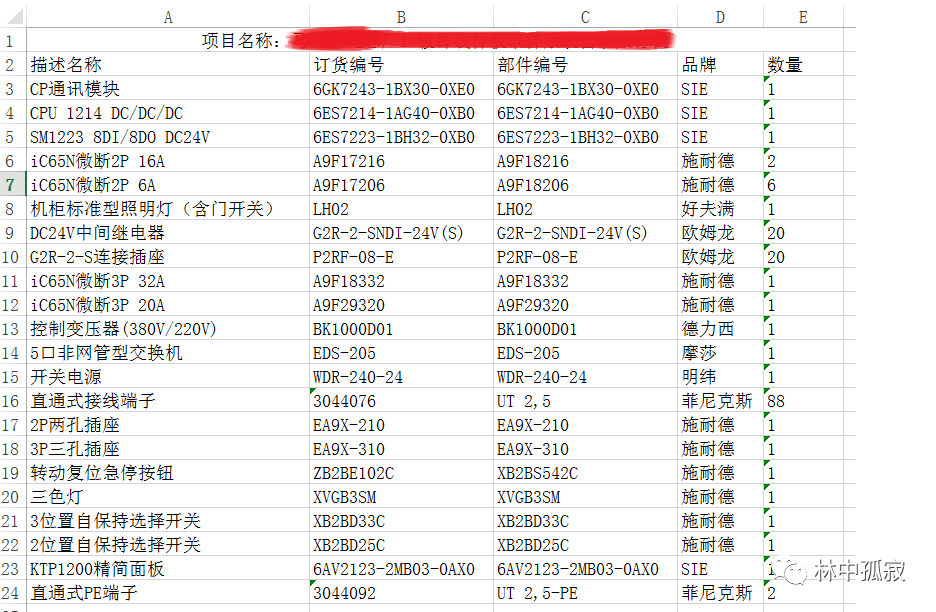eplan导出部件汇总表 |
您所在的位置:网站首页 › EPLAN如何导出项目 › eplan导出部件汇总表 |
eplan导出部件汇总表
|
EPLAN中图纸可以导出(选中所要导出的页,“页”——“导出”——“PDF”)为PDF文件,发送给机柜成套部门。但是对于电气元件采购这一块来说,PDF文本比较麻烦,不如EXCEL文档方便(可编辑,方便其他部门各种操作)。而EPLAN中有“导出/标签”的操作来生成EXCEL表格,本文以EPLAN 2.7版本的“部件汇总表”的导出为例,来加以说明。 1.前期准备 新建一个模板EXCEL文档,如图1;填上自己实际需要的内容;表头格式:#H# 填充内容:###;这在EPLAN生成相应数据时会自动填充。另外复制一份,重新命名,作为最后要生成的表格文档,当然新建空白的EXCEL也行。
2.EPLAN中设置 首先选中自己画好的图纸,“工具”——“制造数据”——“导出/标签”,见图2,;弹出图3对话框。
图2
图3 在图3中选中部件汇总表,然后点击右侧3个点的按钮,进入设置界面,如图4。
图4 在“报表类型中”—“文件”菜单下,修改文件类型,选择上面新建的EXCEL模板路径,以及要生成的目标文件路径。
图5 在“报表类型中”—“表头”菜单下,点击“向右”箭头,见图5。弹出对话框选中“项目名称”选项,此即为表格中的表头,见图6。
图6 在“报表类型中”—“标签”菜单下,添加相应的需要填充的内容,见图7。图中右侧几项内容由上到下的顺序,对应Excel表格中从左到右的顺序。图7下侧的“每页输出的标签行数”,表示EXCEL中默认工作表的当前数据最多可以有200行,当部件种类超过200时,会自动新建一个工作表,来继续生成数据。
图7 另外,有时图7中“格式元素”和部件汇总表(.f02格式文件)名称可能不一致,导致自动生成的内容不是实际需要的。这就需要保证占位符文本的数字代号要一致,所以要比对.f02文件,确保两边数字代号一致,见图8。
图8 这样基本上就设置完成,点击确定后,就可以自动生成部件汇总表。 如果不想把所有的部件全部汇总,还可以进行筛选。在“报表类型中”—“设置”菜单下,在“筛选器设置”下进行相应的筛选(这里对行业和位置代号进行筛选),见图9。
图9
图10 最后自动生成的EXCEL表格,见图10。 |
【本文地址】
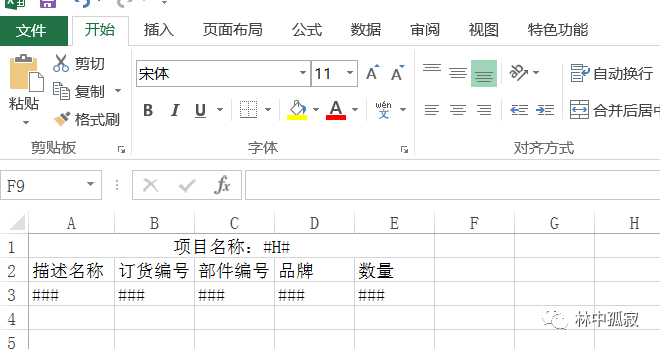 图1
图1